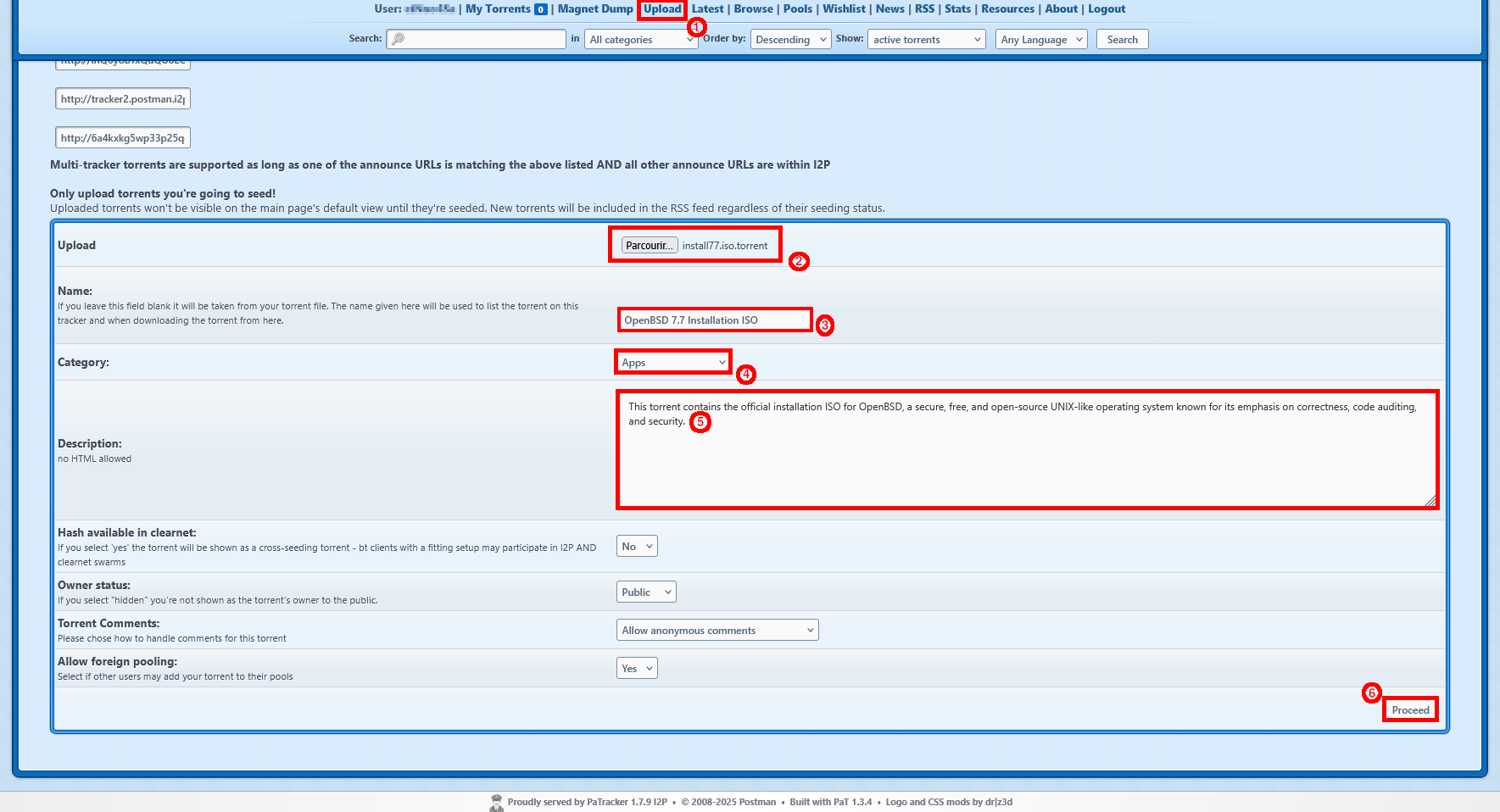Comment partager et télécharger des torrents anonymement avec I2PSnark sur le réseau I2P
- Mise à jour le 01 juin 2025
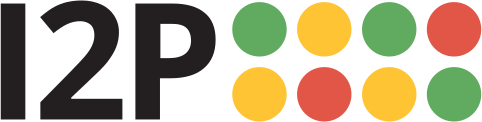
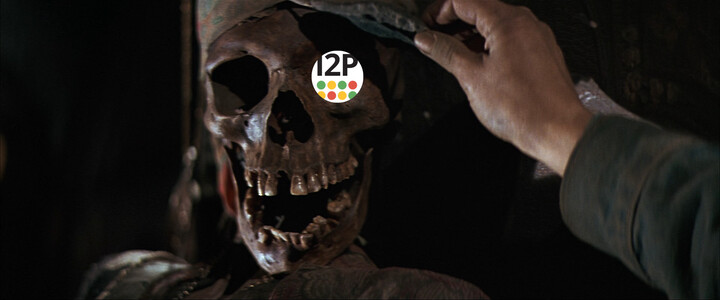
Dans un article précédent, j’ai montré comment installer I2P sur un ordinateur sous Windows 11. Vous pouvez retrouver le tutoriel complet : ici. À la fin de cet article, j’expliquais comment naviguer sur Internet de manière sécurisée et anonyme avec I2P, un peu comme avec le navigateur Tor. Cependant, I2P offre bien plus, comme la possibilité d’utiliser le protocole BitTorrent pour partager des fichiers de façon sécurisée et anonyme.
Dernière chose importante : vous ne pouvez pas utiliser de torrents standards avec le client torrent par défaut de I2P, I2PSnark. N’ajoutez donc pas de torrents venant de The Pirate Bay ou de plateformes similaires, car ils ne fonctionneront pas. Vous devez utiliser des torrents spécifiquement conçus pour fonctionner nativement avec I2P.
Interface de I2PSnark
I2PSnark est le client torrent intégré fourni avec l’installation par défaut de I2P. Contrairement aux applications classiques comme Transmission, il ne fonctionne pas comme un programme indépendant. Il est accessible via votre navigateur web à l’adresse locale suivante : http://127.0.0.1:7657/i2psnark, ou directement depuis le menu principal de la Console I2P.
- Par exemple, depuis le menu principal, cliquez simplement sur l’icône Torrents :
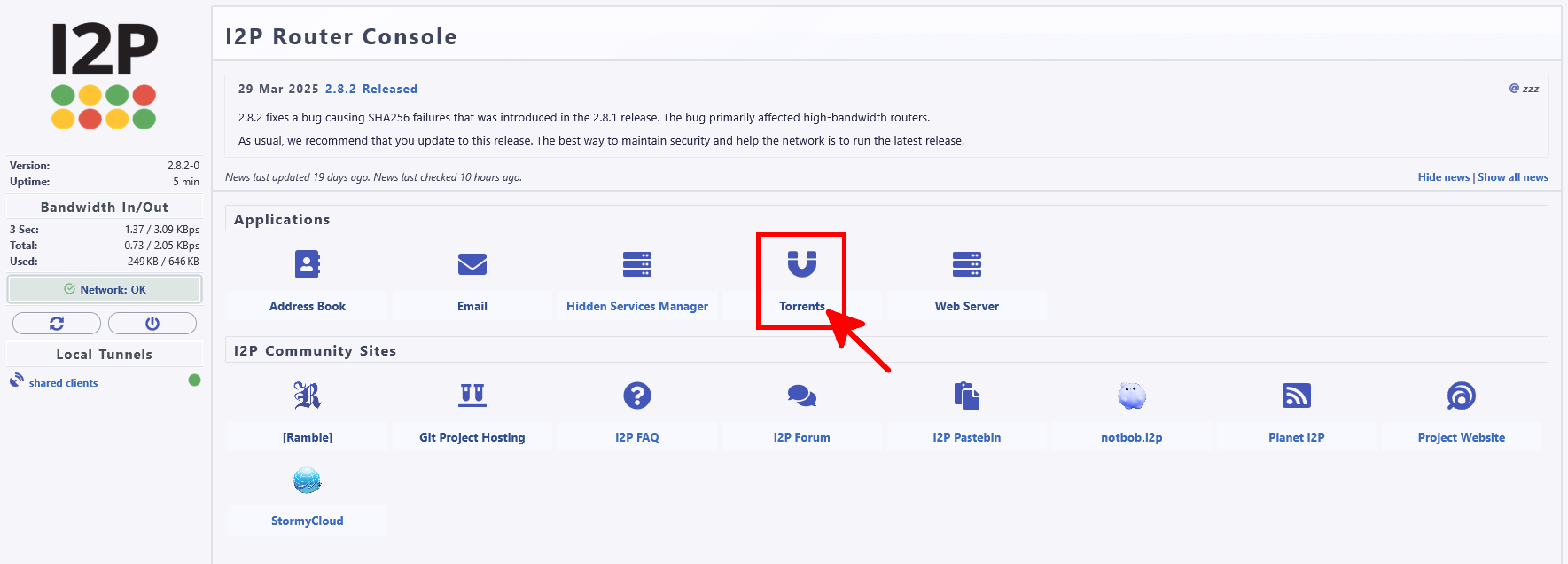
- Comme vous pouvez le voir, l’interface de I2PSnark est assez minimaliste, offrant seulement trois choix : Ajouter un torrent, Créer un torrent et accéder à la Configuration :
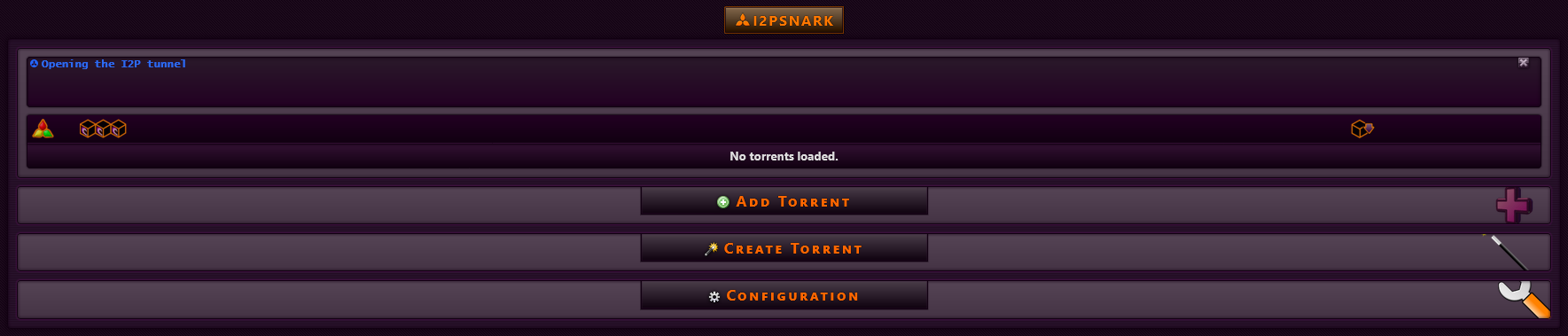
Configuration
- Vous pouvez personnaliser plusieurs paramètres, notamment le répertoire de téléchargement, le thème visuel (oui, vous pouvez enfin vous débarrasser de ce thème affreux !), ainsi que la quantité de bande passante allouée au client :
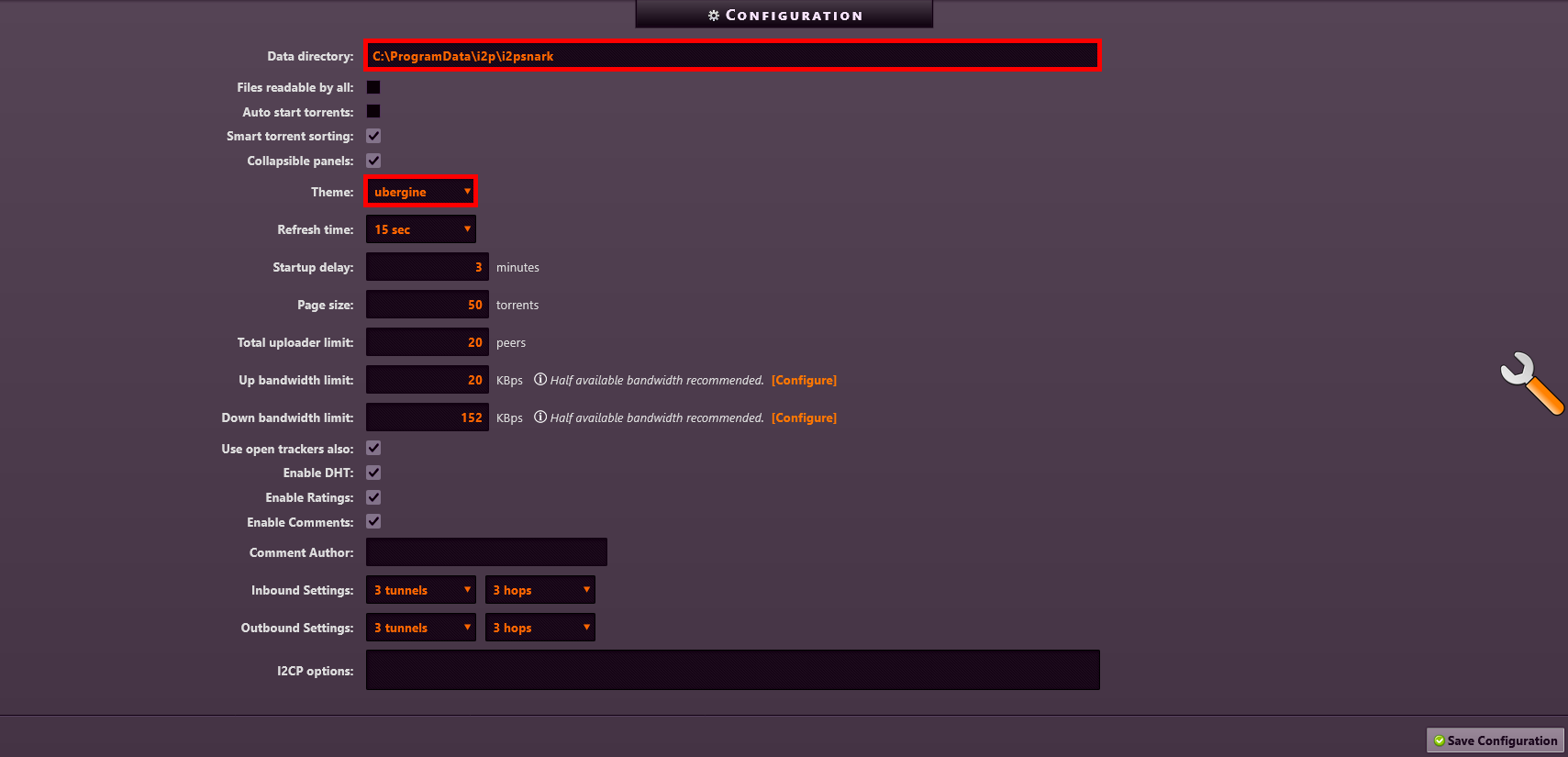
Ajouter un torrent
Maintenant que nous avons exploré le menu de Configuration (et, espérons-le, changé ce thème par défaut affreux 😉), il est temps d’essayer de télécharger quelque chose, non ?
Comme mentionné précédemment, les torrents standards ne fonctionneront pas ici. Vous devrez utiliser des torrents spécialement conçus pour I2PSnark. Un site qui répertorie des torrents compatibles est : http://tracker2.postman.i2p (et si vous en connaissez d’autres, n’hésitez pas à les partager 😏).
- L’interface est très similaire à celle d’autres sites de torrents. Par exemple, vous pouvez faire une recherche avec le mot-clé debian (car nous sommes ici uniquement pour télécharger des choses légales, n’est-ce pas ? 😇) :
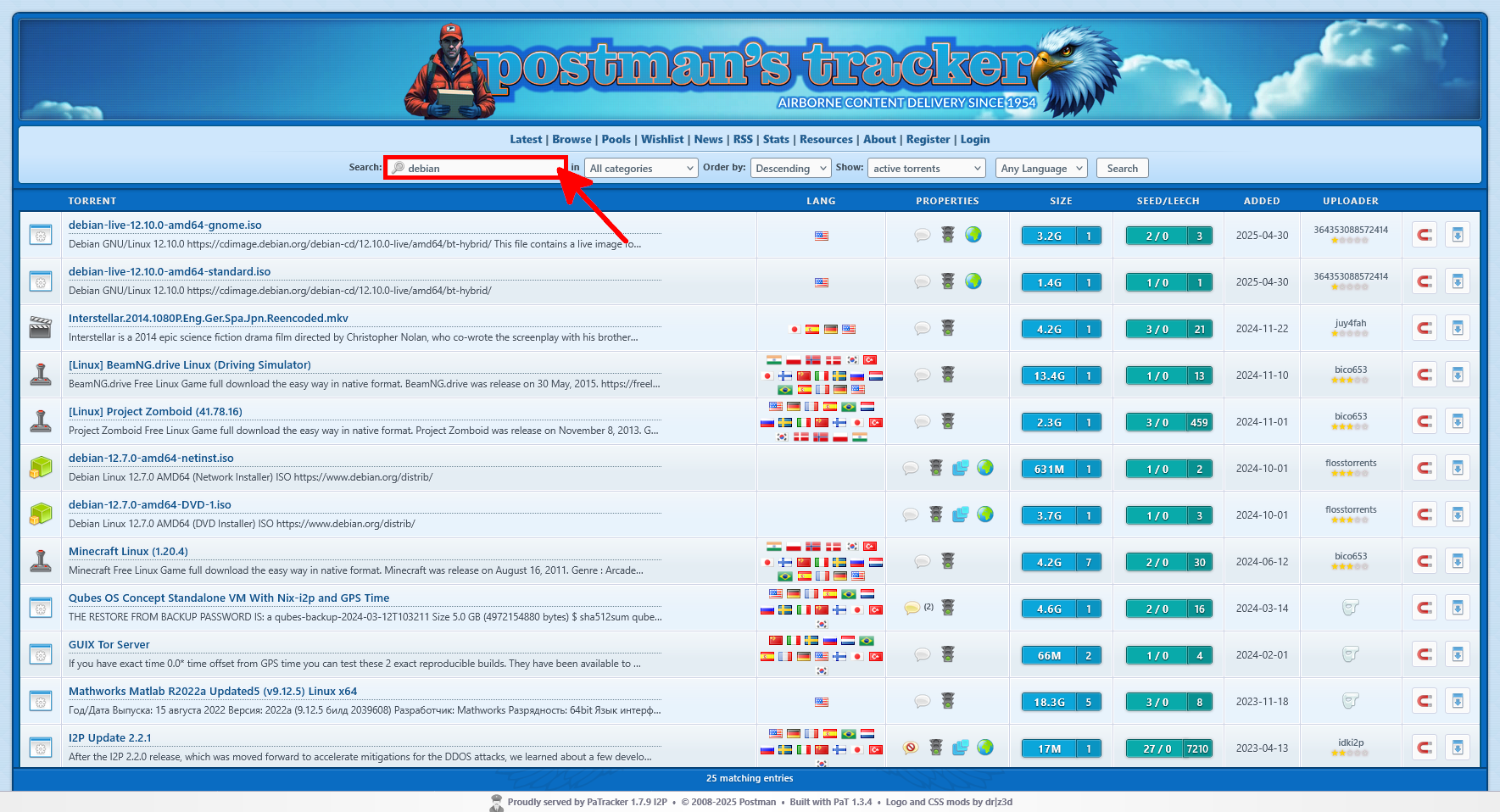
- Disons que vous souhaitez télécharger l’ISO de debian-live. Faites un clic droit sur l’icône du lien magnet et sélectionnez Copier le lien :
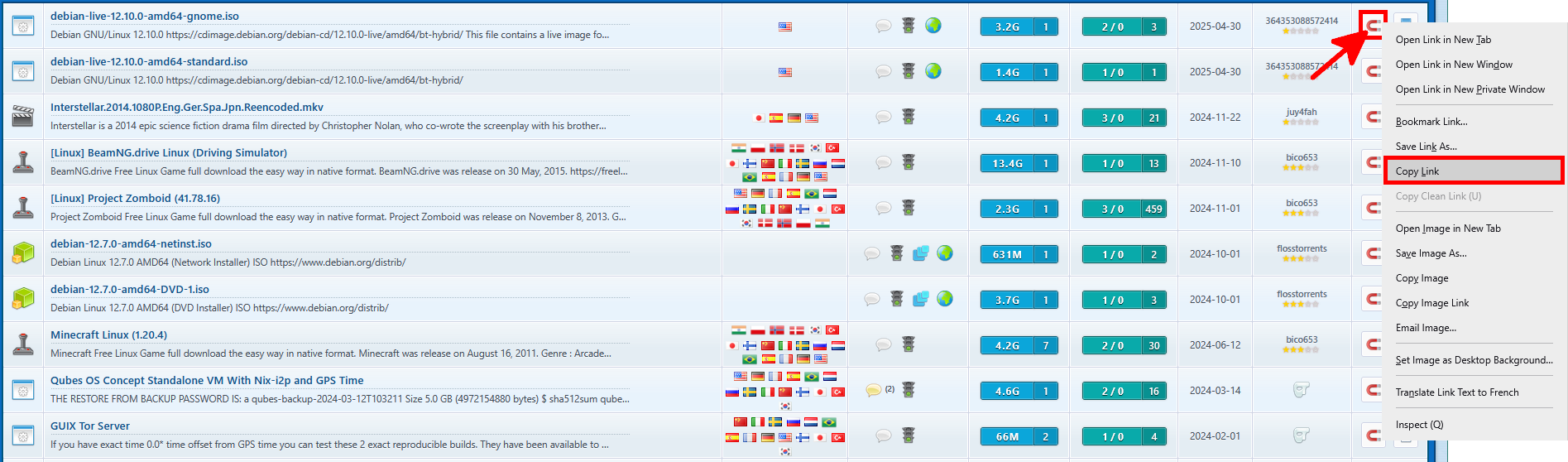
- Retournez dans l’interface de I2PSnark et cliquez sur Ajouter un torrent. Collez le lien magnet que vous avez copié précédemment dans le champ Depuis une URL, puis cliquez sur Ajouter le torrent :

- Après quelques minutes, en fonction du nombre de seeders, le téléchargement devrait commencer :
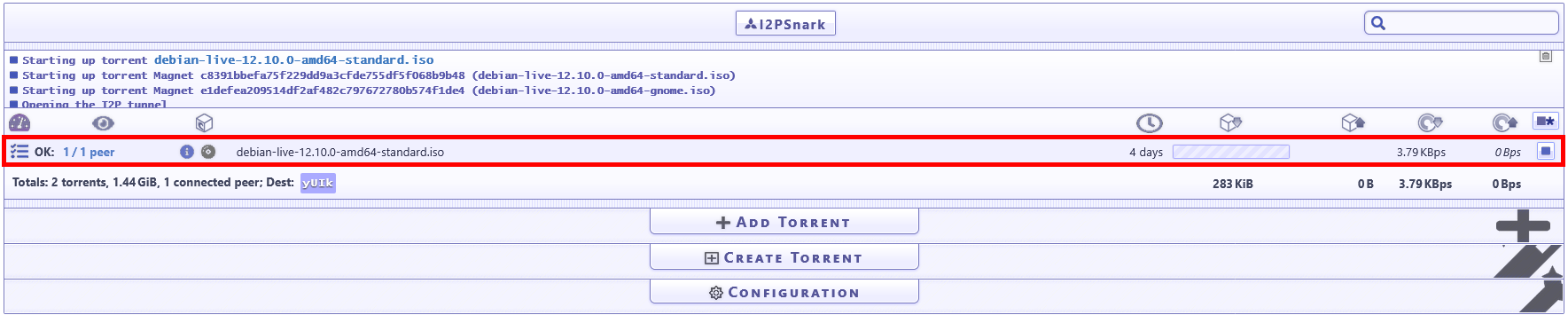
Créer un torrent
Si vous avez quelque chose que vous souhaitez partager avec la communauté, c’est tout à fait possible ! Voici comment créer un fichier .torrent afin de le partager via le tracker Postman.
- Cliquez sur Créer un torrent. Indiquez le chemin complet du fichier que vous souhaitez partager, sélectionnez Postman comme tracker, puis cliquez sur Créer le torrent :

- Un fichier .torrent devrait apparaître dans votre répertoire :
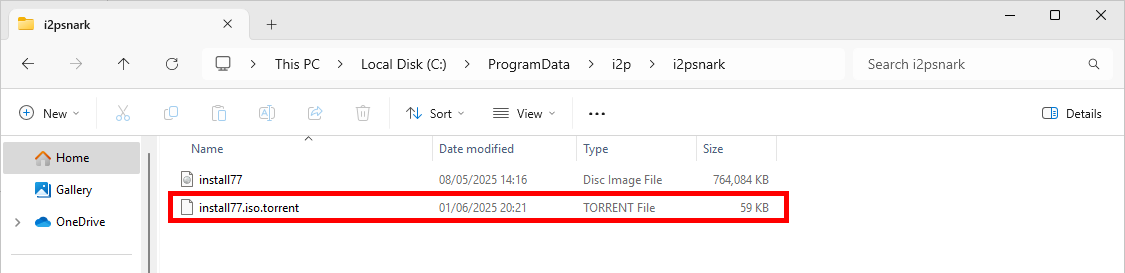
- Allez sur
http://tracker2.postman.i2pet cliquez sur S’inscrire(1) pour créer un compte. Entrez le nom d’utilisateur et le mot de passe de votre choix(2), puis cliquez sur (3) pour finaliser l’inscription :
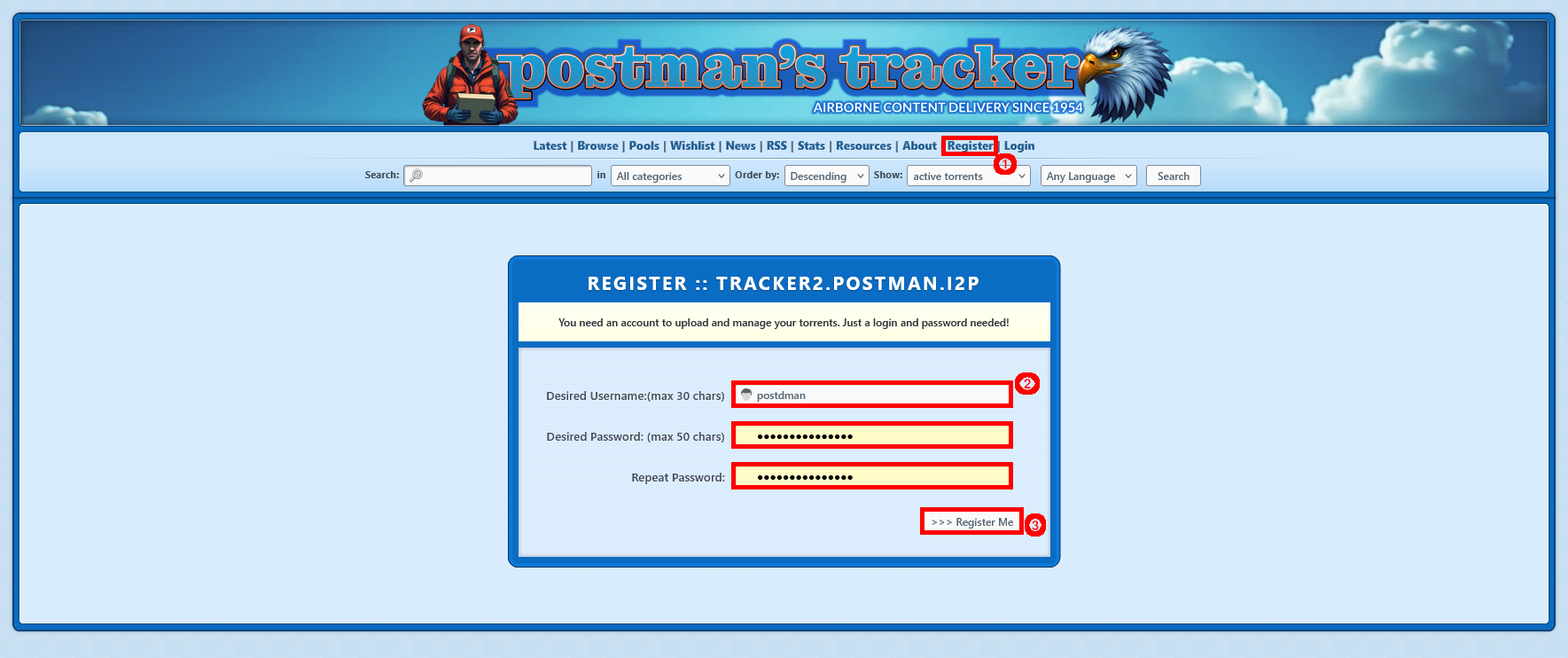
- Cliquez sur Envoyer(1). Ensuite, sélectionnez le fichier .torrent(2), saisissez un titre(3), choisissez une catégorie(4), écrivez une description(5), puis cliquez sur Valider(6) pour envoyer votre torrent.